今天给大家介绍一下在win10电脑复制文件夹时弹出目标文件访问被拒绝的提示的具体解决方法。
-
1. 首先打开电脑,进入桌面,在桌面空白处右键,在打开的菜单中,依次点击新建—文本文档选项
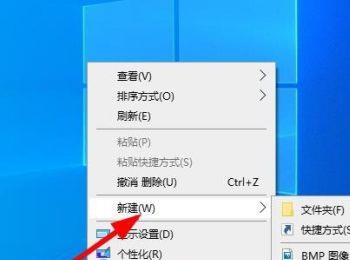
-
2.将新建的文本文档打开, 输入下面两张图连接一起的代码,

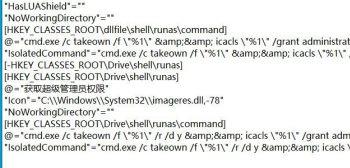
-
3. 然后点击左上方的文件—另存为选项
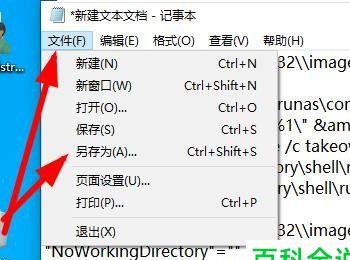
-
4. 设置保存路径为桌面,下方的文件名设置为1.reg,名字可以随意设置,但是后缀名必须是.reg,然后点击底部的保存按钮
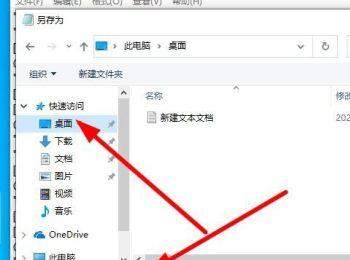
-
5. 然后返回桌面,找到刚才的文件,右键,在打开的菜单中,选择合并
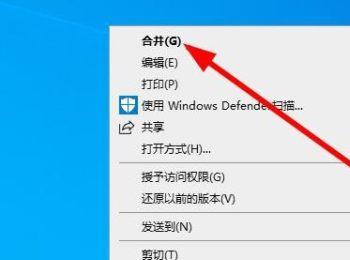
-
6.如图,弹出注册表编辑器的确认窗口,点击是,接着在弹出的窗口中,继续点击确定
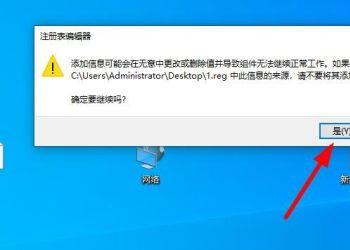
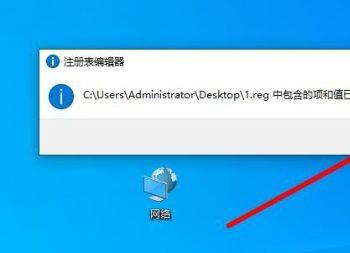
-
7.这样,我们就将超级管理员administrator的权限设置好了,然后我们再去复制文件夹就不会提示被拒绝了。
-
以上就是在win10电脑复制文件夹时弹出目标文件访问被拒绝的提示的具体解决方法。
